Het verwijderen van registersleutels is niet iets dat u normaal gesproken zou moeten doen. Soms kan het verwijderen van een registersleutel echter een systeemfout oplossen. Toch kan dit foutbericht soms verschijnen als u ervoor kiest om een vergrendelde registersleutel te verwijderen: " Kan sleutel niet verwijderen: Fout bij verwijderen van sleutel. "Zo kunt u de" fout bij het verwijderen van de sleutel "in Windows 10 herstellen om vergrendelde registervermeldingen te wissen.
Fix 'Fout bij het verwijderen van de sleutel' in de Register-editor
- Open de Register-editor als beheerder
- Bewerk de machtigingen van de registersleutel
- Voeg RegDelNull toe aan Windows
- Verwijder de sleutel met register DeleteEx
- Registrar Registry Manager naar Windows
1. Open de Register-editor als beheerder
Merk allereerst op dat u mogelijk de Register-editor met beheerdersrechten moet openen om bepaalde sleutels te wissen. Om dat te doen, drukt u op de Cortana-knop op de taakbalk. Voer vervolgens het trefwoord 'regedit' in het zoekvak in, klik met de rechtermuisknop op regedit en selecteer Als administrator uitvoeren .

2. Bewerk de machtigingen van de registersleutel
- Het bewerken van de machtigingen van een registersleutel zal meestal het sleutel " Kan sleutel niet verwijderen " repareren. Om dit te doen, opent u eerst de Register-editor als beheerder zoals hierboven beschreven.
- Klik met de rechtermuisknop op de registersleutel die u wilt verwijderen en selecteer Machtigingen om het hieronder weergegeven venster te openen.
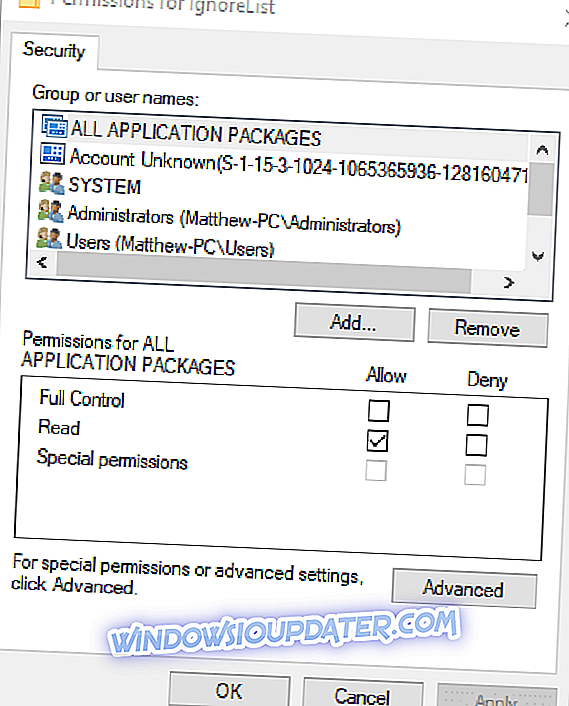
- Druk op de knop Geavanceerd om het venster in de foto direct hieronder te openen.

- Klik op de koppeling Wijzigen boven aan het venster.
- Voer uw eigen gebruikersnaam in in het tekstvak Objectnaam invoeren dat hieronder wordt weergegeven.

- Druk op de knop Namen controleren in het venster Gebruiker of groep selecteren.
- Druk op de knop OK in het venster Gebruiker selecteren of Groep selecteren.
- Selecteer uw gebruikersnaam in het venster Machtigingen voor ....
- Selecteer het selectievakje Volledig beheer toestaan .
- Druk vervolgens op Toepassen en OK om het venster te sluiten.
LEES OOK: Fix: ESC-toets werkt niet in Windows 10
3. Voeg RegDelNull toe aan Windows
RegDelNull is een opdrachtregelhulpprogramma waarmee u registersleutels kunt verwijderen die anders het foutbericht ' Kan sleutel niet verwijderen ' worden verwijderd . U kunt het ZIP-bestand van het programma opslaan op Windows door te klikken op RegDelNull downloaden op deze website. Open het ZIP-archief van het programma in de Verkenner, druk op de knop Alles extraheren en selecteer een mappad om uit te pakken. Klik op de exe van het programma in de uitgepakte map en open de opdrachtprompt. Vervolgens kunt u registersleutels verwijderen door deze opdracht in te voeren: regdelnull -s.
4. Verwijder de sleutel met register DeleteEx
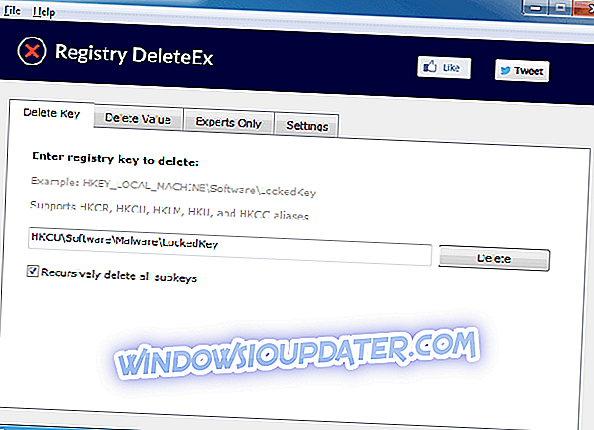
DeleteEx is een alternatief programma met een GUI waarmee u vergrendelde registervermeldingen kunt wissen. Druk op de knop Nu downloaden op deze website om DeleteEx aan Windows toe te voegen. Wanneer u de software hebt geopend, kunt u het pad van de registervermelding invoeren om te verwijderen in een tekstvak op het tabblad Delete Key. Verder kunt u ook selecteren om alle subsleutels van de toets te wissen. Aangezien deze software meer instellingen bevat, is DeleteEx mogelijk een beter programma om registervermeldingen te verwijderen met dan RegDelNull.
- OOK LEZEN: Fix: Windows-sleutel werkt niet op Windows 10
5. Voeg Registrar Registry Manager toe aan Windows
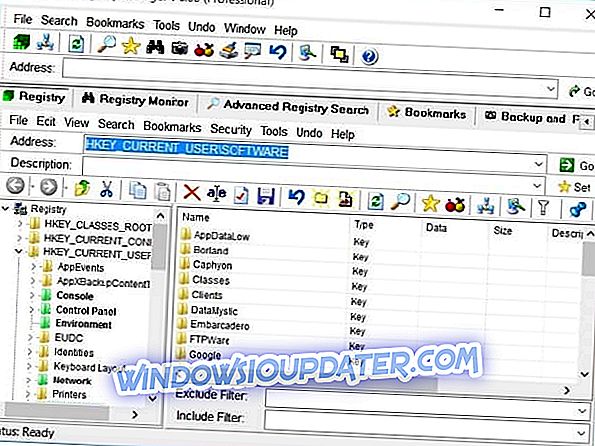
De Registrar Registry Manager is een alternatieve externe registereditor voor Windows. Hiermee kunt u registersleutels verwijderen die u anders nodig zou hebben om de rechten aan te passen zoals hierboven beschreven. De software bevat ook aanvullende zoekfuncties, CLSID-lookup- en registervergelijkingstools. U kunt die software toevoegen aan Windows 10 door op Advanced Register Manager op deze webpagina te klikken. Vervolgens kunt u de vereiste registersleutel in Registrar op dezelfde manier verwijderen als in de Register-editor.
U kunt dus de fout " Kan sleutel niet wissen " in Windows herstellen door de machtigingen van de sleutel aan te passen of door de registers Registrar, DeleteEx of RegDelNull te gebruiken. Vergeet echter niet om een back-up van het register te maken voordat u de vergrendelde registersleutels wist. Als alternatief kunt u een herstelpunt instellen om Windows terug naar onder te brengen zoals behandeld in dit bericht.


